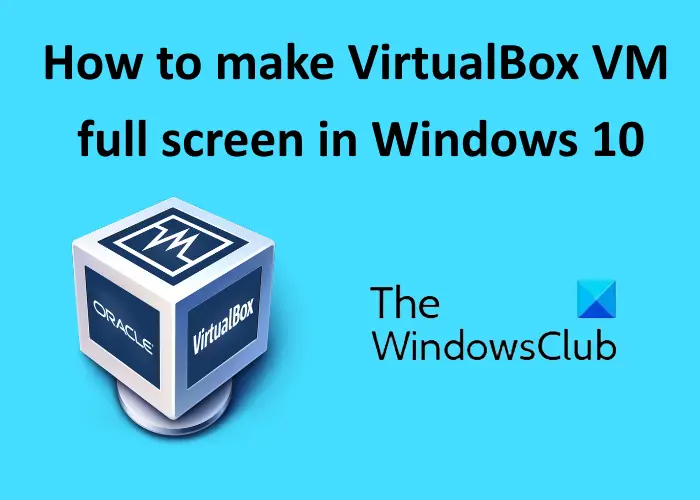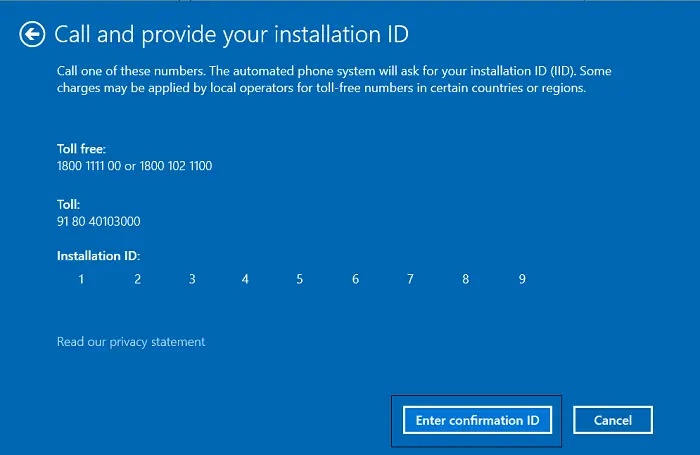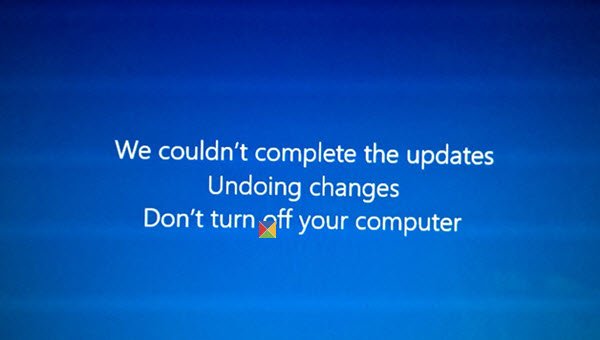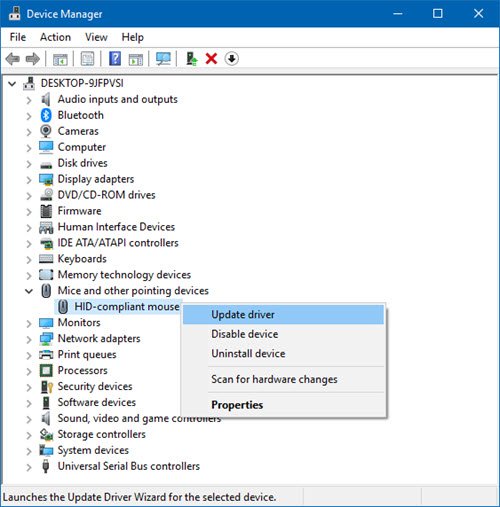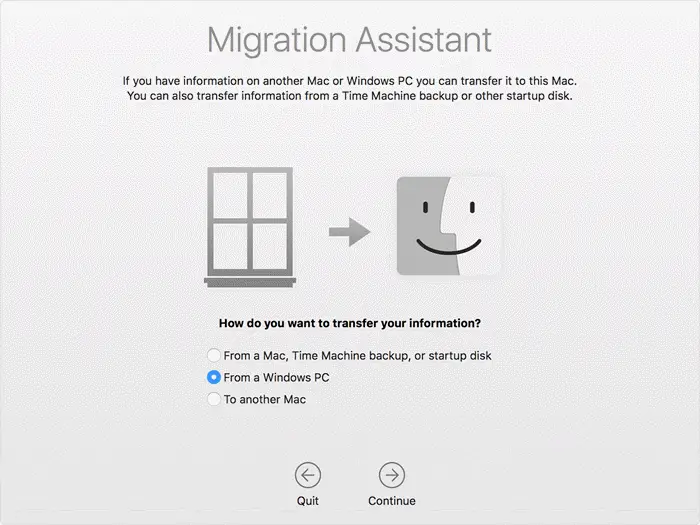Windows 11/10 では、ユーザー プロファイルは Windows へのサインインに使用するアカウントです。誤ってユーザープロファイルを削除するまたはその中にあるファイルが部分的に発生すると、アカウントが使用できなくなる可能性があります。管理者が誤ってユーザー フォルダーを削除したり、Windows 11/10 のユーザー アカウント設定からアカウントを直接削除したりして、ユーザーが有用なデータを持っていたことに気づく可能性があります。ユーザー アカウントが削除されると、すべてのファイル、フォルダー、およびアプリケーション設定が削除されます。この投稿では、Windows 11 または Windows 10 でそのような削除されたユーザー アカウント プロファイルを回復するために何ができるかを説明します。
Windows 11/10で削除されたユーザーアカウントプロファイルを復元する
回復システムを導入していない限り、Windows 11/10 で削除されたアカウントを回復することはできません。 OS 全体を以前のバックアップに置き換えることができるリカバリ システムが役に立ちます。ここでの選択肢は 2 つだけです。
- システムの復元
- Windows バックアップから復元する
これを行うには、必ず管理者アカウントを使用してください。復元するものを選択すると、コンピュータ上のすべてのアカウントに影響することに注意してください。したがって、最新のものでバックアップが必要なものがある場合は、必ずバックアップを取ってください。
1]システムの復元

- タイプシステムの復元スタートメニューで。
- 画面に「リカバリ」が表示されたら、それを選択します。
- 「システムの復元を開く」をクリックします
- ウィザードでは、利用可能な最新の回復日付に回復するオプションがすぐに表示されます。
- それより前にアカウントが削除されている場合は、別の復元ポイントを選択してください。
ウィザードが完了するとコンピュータが再起動し、削除されたアカウントを使用できるようになります。
システムにアクセスできず、唯一の管理者アカウントを削除した場合は、次のことができます。Advanced Recovery で起動しますブータブル USB を使用します。次に、[トラブルシューティング] > [システムの復元] を選択して、問題を解決できます。
読む:削除されたユーザーデータファイルとフォルダーを復元する方法。
2] Windowsバックアップから復元
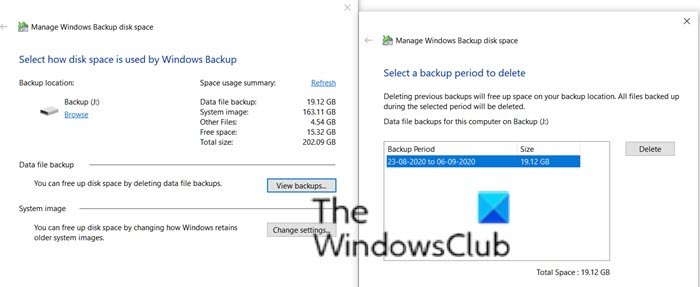
バックアッププロセスを導入している場合—Windowsバックアップまたは任意のサードパーティのバックアップ、アカウントが削除される前の日付にコンピューターを復元するためにこれらを使用することを強くお勧めします。この方法はコンピュータ上のすべてのアカウントに影響し、一部のファイルやフォルダが失われる可能性もあります。重要なファイルは完全にバックアップする必要があります。
何も機能せず、コンピューター上にアカウントが 1 つしかない場合は、次のことができます。組み込みの管理者アカウントを有効にする新しい管理者アカウントを作成できるようになります。これは、Windows を再インストールまたはリセットするよりも良いオプションです。
この投稿がわかりやすく、Windows 11/10 で削除されたユーザー アカウント プロファイルを復元できたことを願っています。